本文最后更新于483 天前,其中的信息可能已经过时,如有错误请发送邮件到1979007616@qq.com
贝锐花生壳
官网教程:Linux版使用教程-贝锐官网
安装
选择对应系统版本,复制命令行下载软件包:
wget "https://dl.oray.com/hsk/linux/phddns_5.3.0_amd64.deb" -O phddns_5.3.0_amd64.deb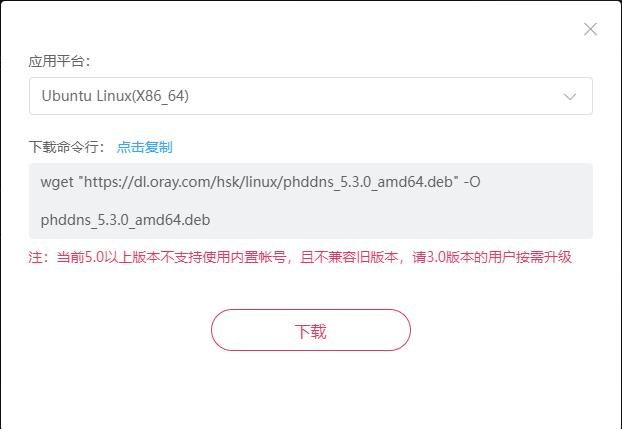
输入下面的命令进行安装,安装完成会自动生成SN码与登录密码。
dpkg -i phddns_5.3.0_amd64.deb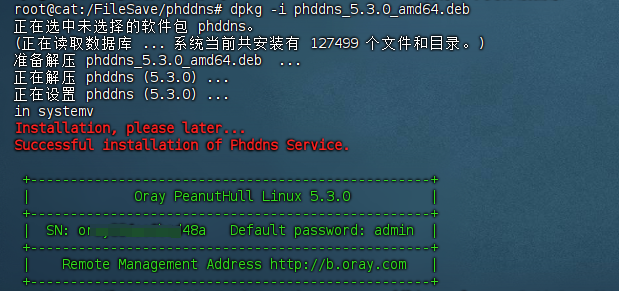
使用
浏览器访问http://b.oray.com ,输入花生壳Linux 5.0在安装时产生SN码与默认登录密码admin登录。
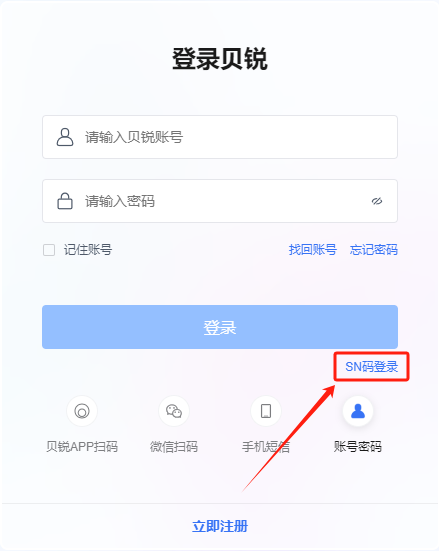
首次登录需要激活并且实名认证,内网穿透只有最开始的几个小时体验,体验结束需要付费。
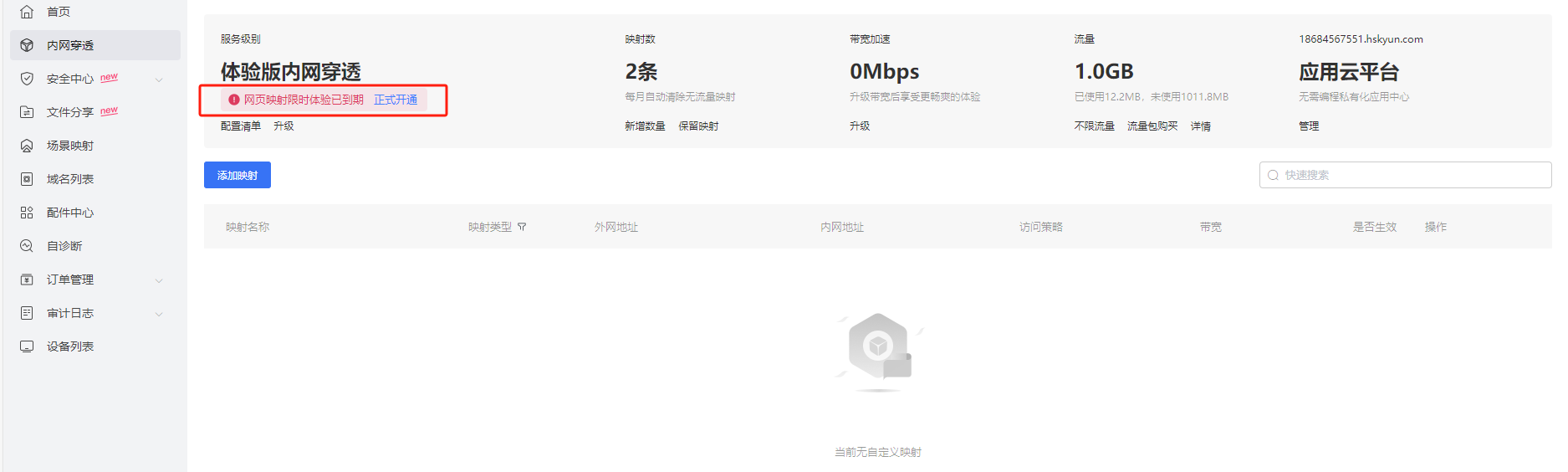
cpolar
官网:cpolar官网-安全的内网穿透工具 | 无需公网ip | 远程访问 | 搭建网站
cpolar内网穿透的地址一天就会自动更换,只适合做测试,不要用于正式环境
安装cpolar
国内安装(支持一键自动安装脚本)
curl -L https://www.cpolar.com/static/downloads/install-release-cpolar.sh | sudo bash安装成功验证,显示版本号即安装成功
cpolar version登录cpolar官网后台,注册一个账号登录,点击左侧的验证,查看自己的认证token,之后将token贴在命令行里。
cpolar authtoken xxxxxxx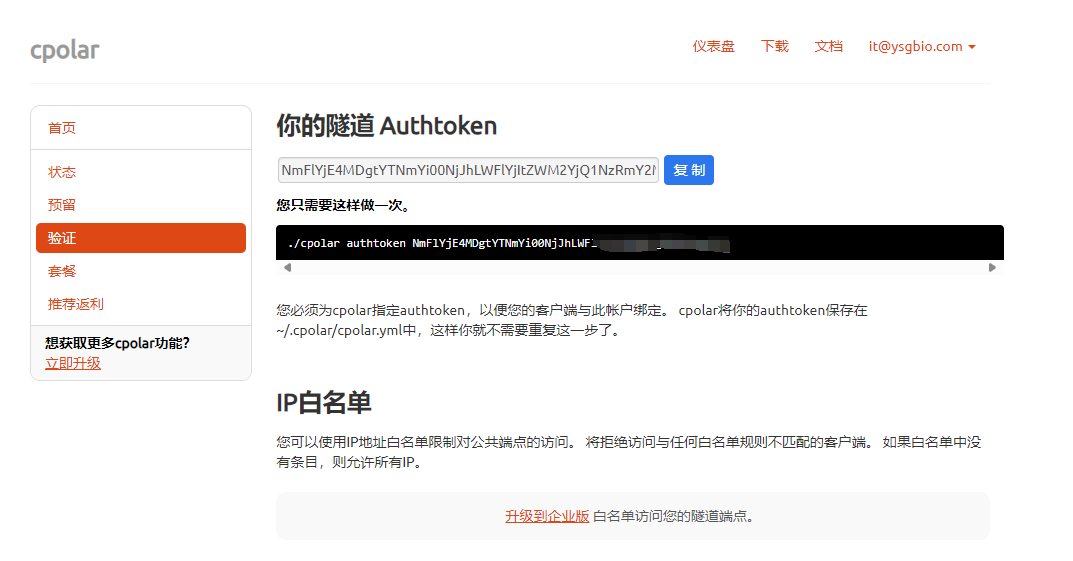

设置cpolar服务自启
sudo systemctl enable cpolar
sudo systemctl start cpolar
sudo systemctl status cpolar隧道创建
命令行方式创建隧道并设为后台服务
cpolar http 8080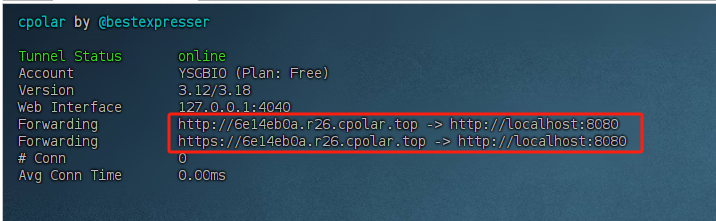
可以看到有正常生成相应的公网地址,测试穿透本地8080端口成功,按Ctrl+C返回。
这条命令不仅仅是测试,其实也是为8080端口创建了一个隧道,在前台终端所创建的隧道,页面一旦关闭,隧道也会同步关闭,如需长期运行,请将其配置为后台服务,编辑cpolar配置文件:vim /usr/local/etc/cpolar/cpolar.yml。
如创建一条http协议隧道:
- 隧道名称:tunnel-1
- 协议:http协议
- 本地地址:本地80端口
- 地区:China VIP
编辑配置文件如下所示(注意缩进):
authtoken: xxxxxxxxxxxx #认证token
tunnels:
ssh:
addr: 22
proto: tcp
region: cn_vip
website:
addr: 8080
proto: http
region: cn_vip
tunnel-1:
addr: 80
proto: http
region: cn_vip测试启动tunnel-1隧道:cpolar start tunnel-1
如有正常公网地址输出则表示正常,重新启动cpolar服务
sudo systemctl restart cpolarcpolar管理界面创建隧道
在浏览器上访问本地9200端口,【IP:9200】使用cpolar邮箱账号登录cpolar Web UI管理界面。
登陆成功,接下来就可以在Web UI界面创建隧道、编辑隧道、配置隧道、获取生成的公网地址,查看系统状态等操作了。
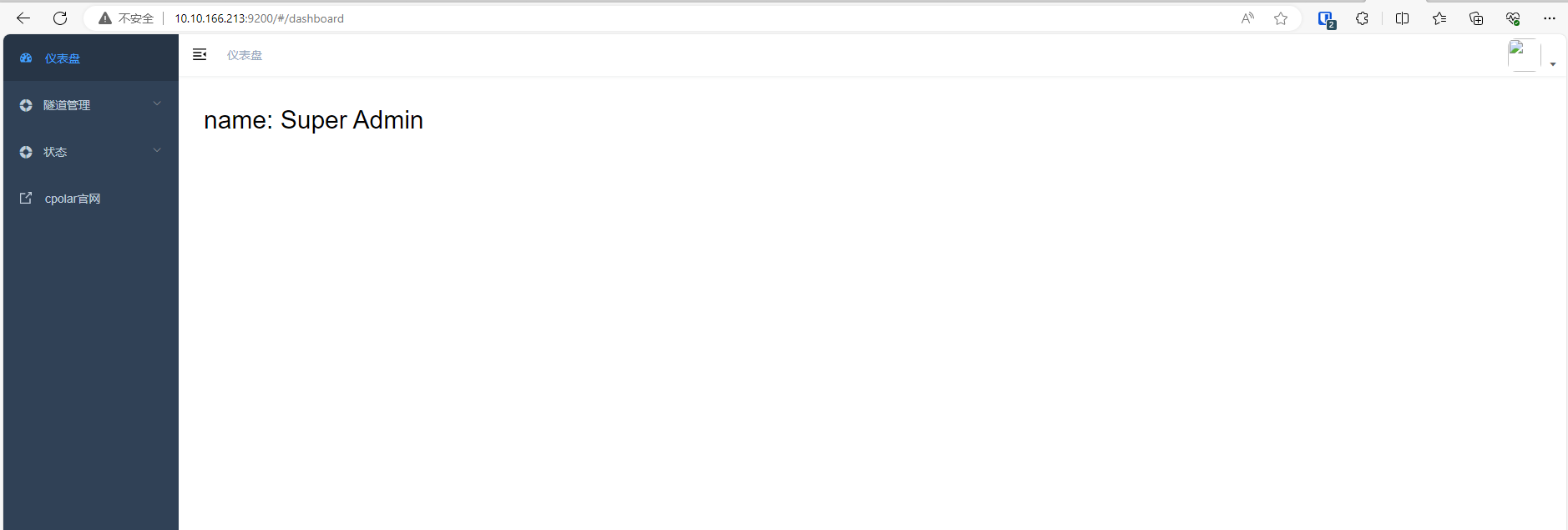
创建一个隧道:
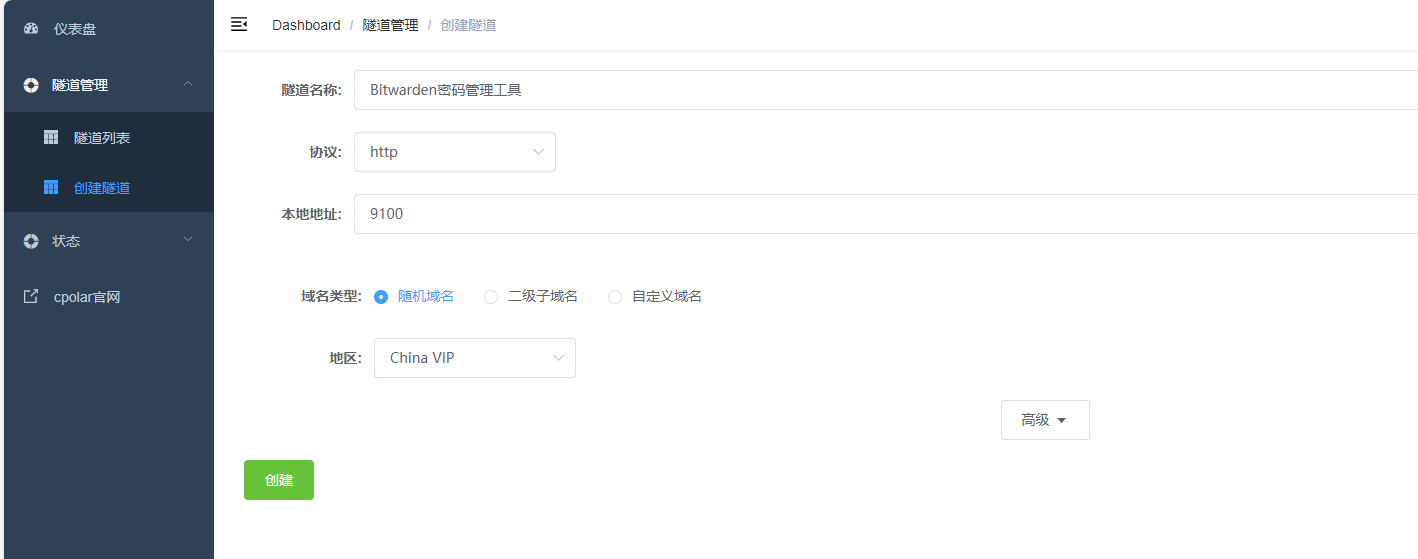
复制公网地址就能进行访问了。

卸载cpolar
curl -L https://www.cpolar.com/static/downloads/install-release-cpolar.sh | sudo bash -s -- --remove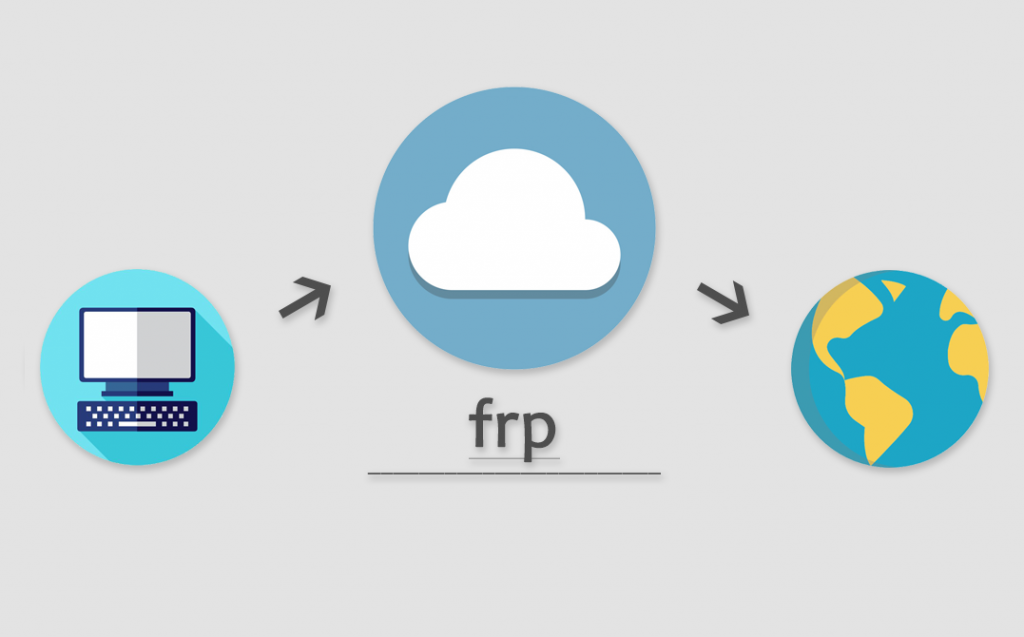



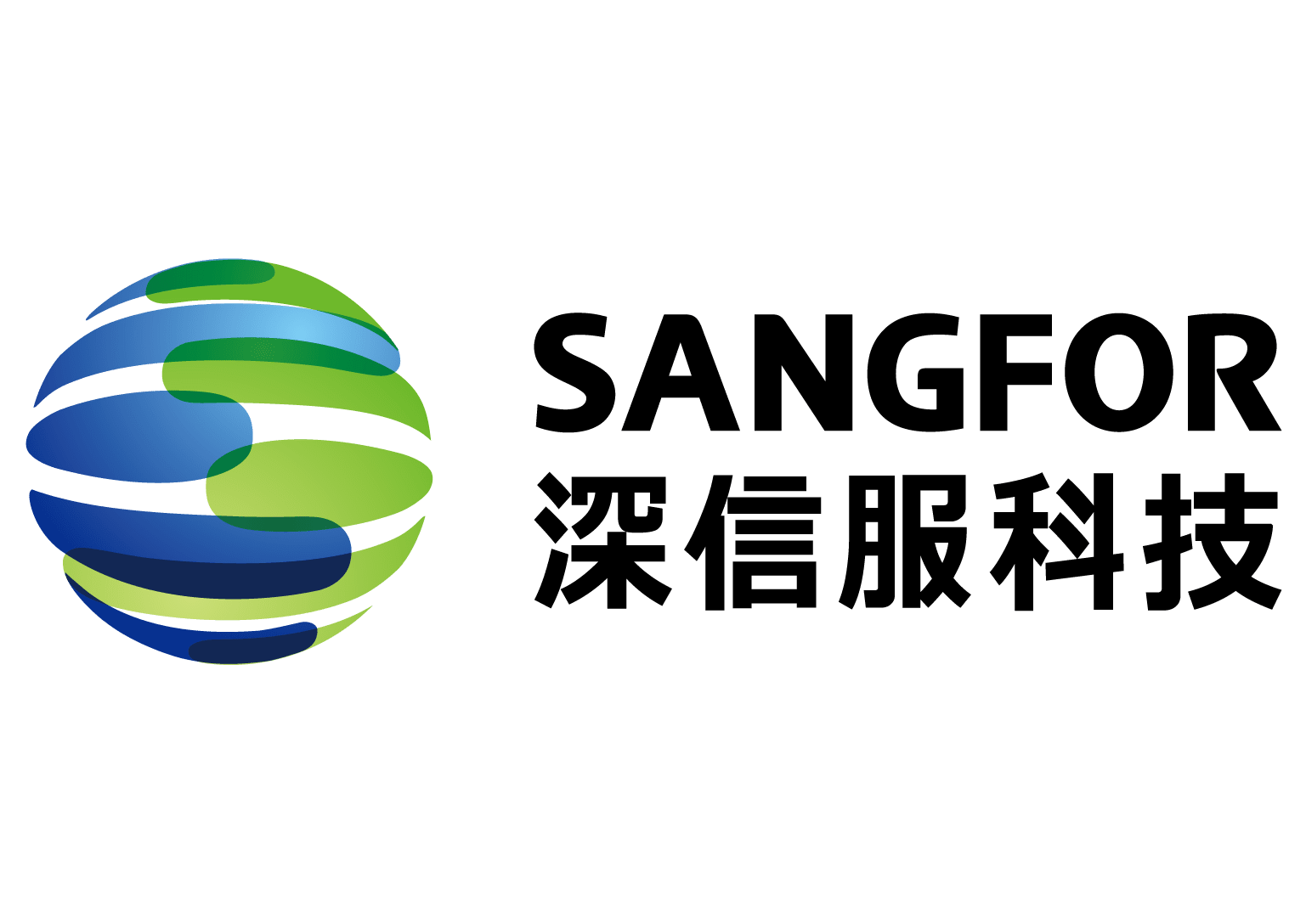







评论